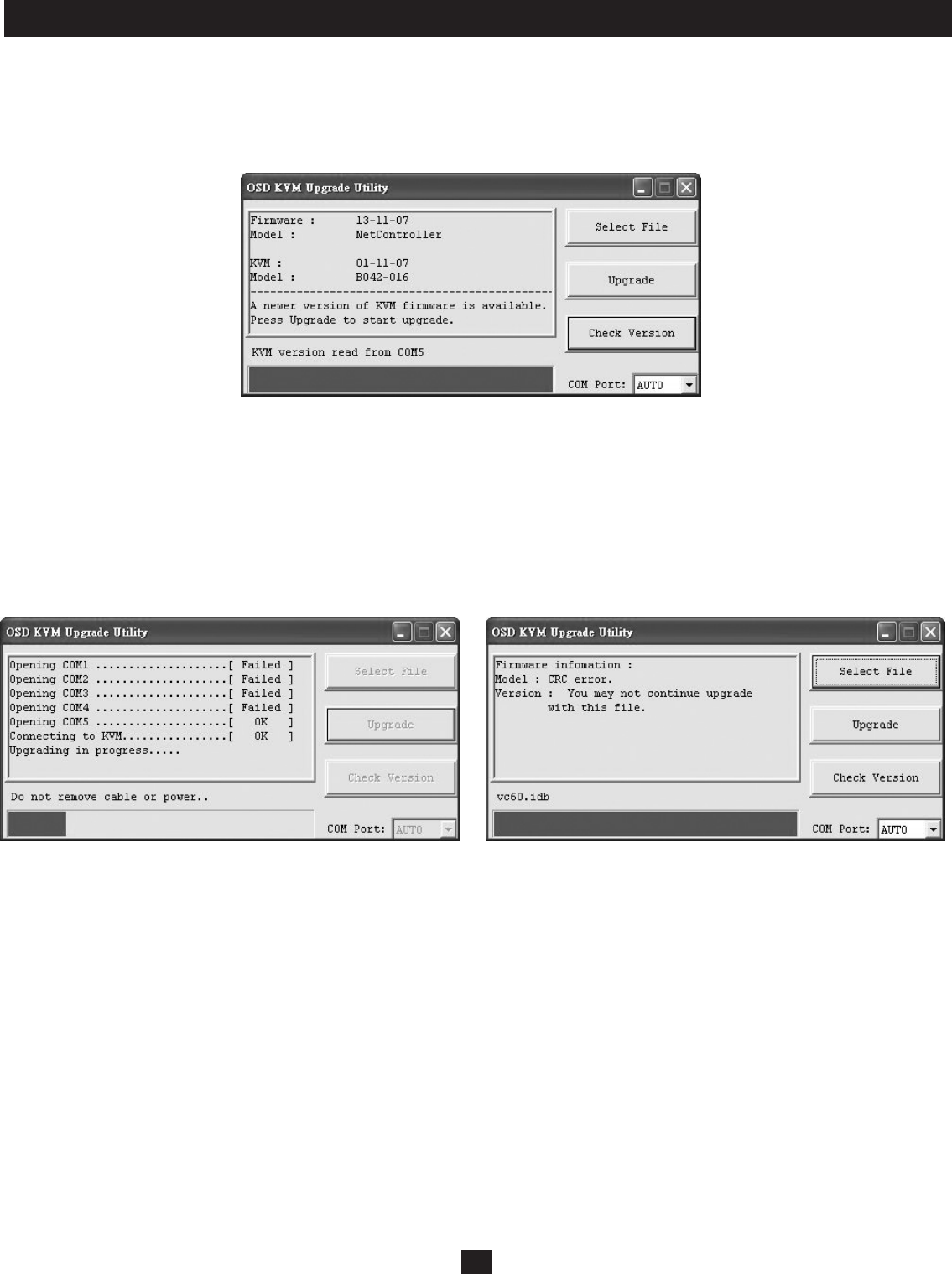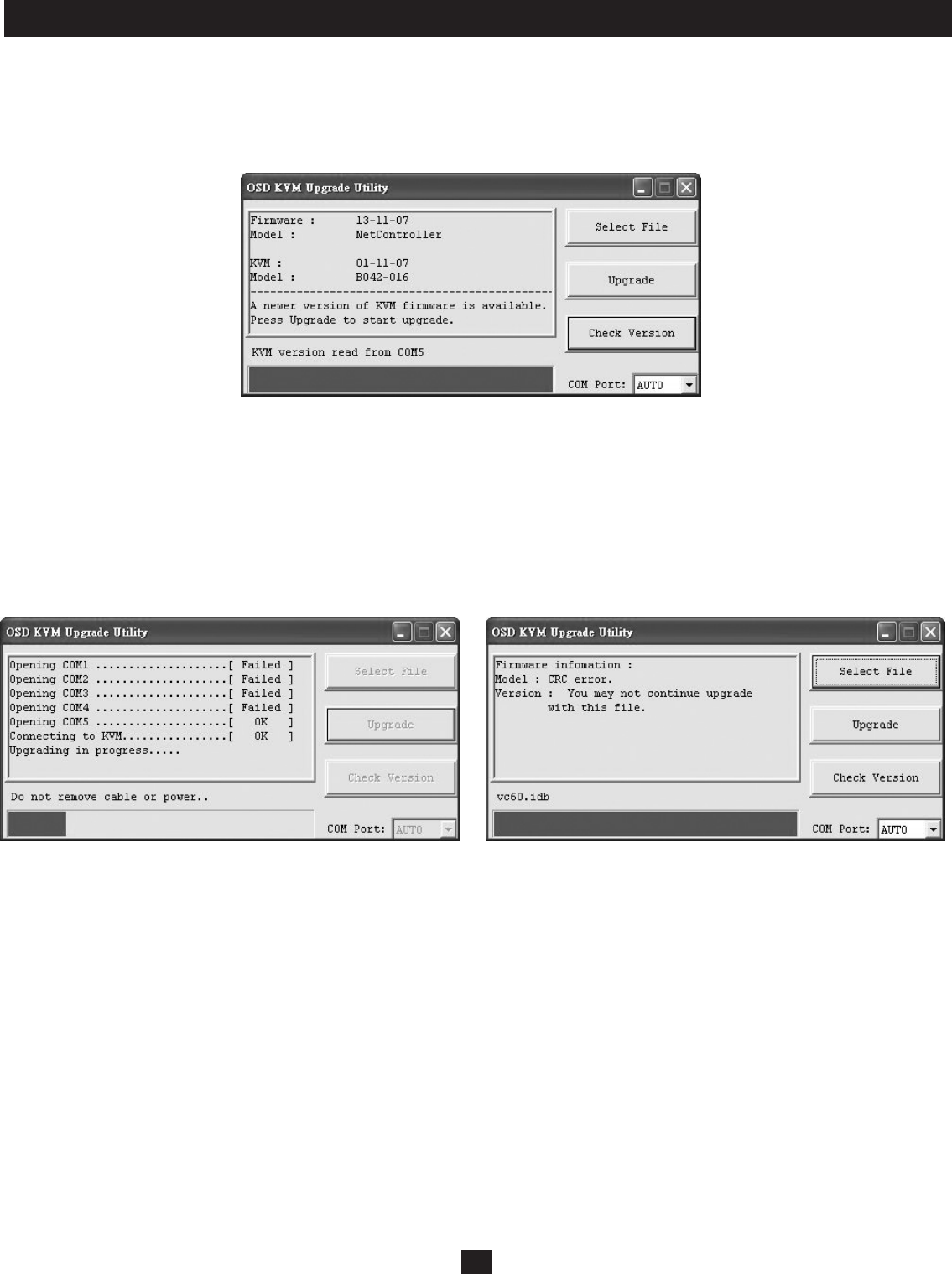
22
3. Operación (continuación)
Paso 5: Haga clic en el botón Select File (Seleccionar archivo) y busque el archivo de actualización del rmware que acaba de descargar.
Paso 6: Si aún no ha vericado los números de versión del rmware de sus multiplexores KVM mediante la página de estado del menú en pantalla, haga
clic en el botón Check Version (Revisar versión). Esto comparará el rmware de sus multiplexores KVM con el archivo de actualización del
rmware que acaba de descargar. Si el KVM tiene un rmware más reciente, Firmware Upgrade Utility le preguntará si desea continuar.
Si es así, haga clic en el botón Upgrade (Actualizar) para iniciar la actualización. Si no es así, cierre Firmware Upgrade Utility. Si su multiplexor
KVM tiene un rmware más antiguo que el archivo descargado, haga clic en el botón Upgrade para iniciar la actualización. (Al momento de hacer
clic en el botón de Upgrade, se le noticará que se bloqueará el video, el teclado y el mouse durante el proceso de actualización. Haga clic en yes
(sí) para continuar o no para salir.)
Paso 7: Durante el proceso de actualización del rmware, la consola del multiplexor KVM quedará en blanco y usted no podrá usar el teclado o el mouse.
La funcionalidad volverá al momento de terminar el proceso de actualización del rmware. Firmware Upgrade Utility (Utilidad de actualización del
rmware) le noticará si la actualización tuvo éxito o no. Si la actualización falla, vea la sección Solución de Problemas más adelante.
Solución de Problemas del Firmware
Si la actualización de rmware falla debido a que expiró el intervalo de espera, se estanca en algún punto durante un período prolongado o falla debido a
una interrupción en el servicio eléctrico, compruebe para asegurarse de que que se hayan apagado todos los programas en ejecución (antivirus, monitoreo
de sistema, etc.). Cuando haya determinado que todos los programas están desactivados, desenchufe y vuelva a conectar el cable para actualización del
rmware y vuelva a intentar el procedimiento de actualización.
Si descubre que el teclado y el mouse ya no funcionan durante una falla en la actualización del rmware, conéctelos temporalmente al servidor de base
hasta que pueda concluir la actualización. Una vez que haya concluido, su consola KVM debiera volver a funcionar adecuadamente.
Si descubre que sus problemas continúan, póngase en contacto con el Soporte Técnico de Tripp Lite al (773) 869-1234 para obtener ayuda.
Figura 3-6: Ventana de Comparación de Firmware
Figura 3-7: Ventana Actualización del Firmware Figura 3-8: Error CRC del firmware